Slik deler du Wifi-passord fra iPhone til Android 2022
Når du har venner eller familie over, er en av de første tingene de uunngåelig spør deg om ‘hva er WiFi-passordet?’ Det er greit når du bare må fortelle dem en gang, men det kan bli irriterende når du må gjenta det om og om igjen.
Dette er spesielt tilfelle hvis du har en iPhone og de har en Android-enhet fordi du ikke bare kan bruke Del min WiFi-alternativet.
Her er hvordan dele et WiFi-passord fra iPhone til Android.
innhold
Bruk en QR-kode
Den beste måten å dele et WiFi-passord fra en iPhone til en Android-enhet på er å bruke en QR-kode. Prosessen er enkel, og når du først har laget én QR-kode for WiFi-nettverket ditt, trenger du ikke lage en ny med mindre du har endret WiFi-detaljene dine (som navn og/eller passord).
Vennene dine kan enkelt skanne QR-koden for å få WiFi-passordet ditt og få tilgang til nettverket. Det er to måter å lage en QR-kode for WiFi-nettverket ditt på, og det er ved å bruke en nettside eller en app.
Bruke et nettsted
Qi-Fi er et nettsted utviklet for å lage QR-koder for WiFi-nettverk. Det er gratis og enkelt å bruke, så å lage en QR-kode for ethvert WiFi-nettverk er egentlig en lek.
- Finn detaljene til WiFi-nettverket ditt, dette er navnet og passordet. Du kan vanligvis finne denne informasjonen på ruteren din.
- Gå til nettleseren på din iPhone QiFi offisielle nettsted.
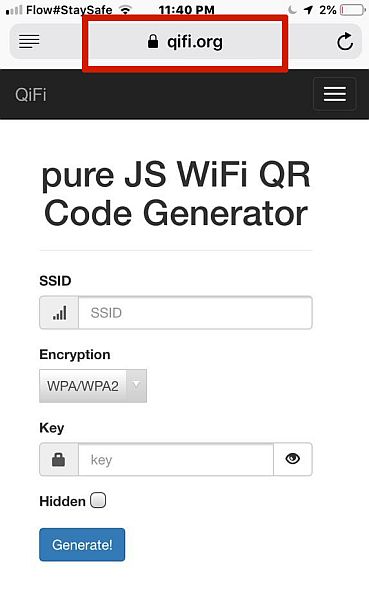
- Skriv inn WiFi-navnet ditt inn i SSID-feltet (Service Set IDentifier).
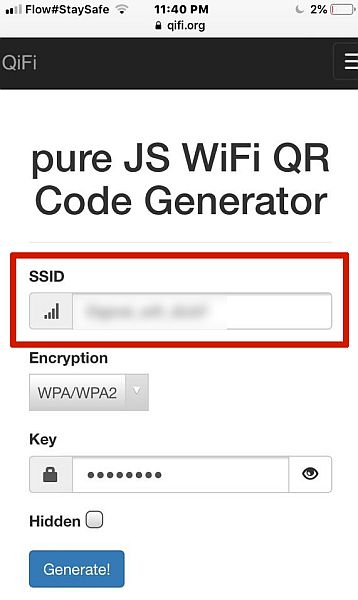
- Skriv inn WiFi-passordet ditt i nøkkelfeltet. De fleste WiFi-nettverk bruker WPA/WPA2-kryptering for passordene sine. Eldre modeller bruker WEP-kryptering. WiFi-passordets krypteringstype finnes ofte på ruteren. Du kan også sjekke det på din iPhone.
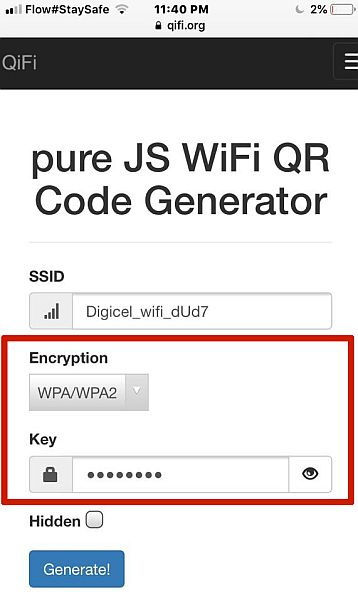
- Trykk på ‘Generer’-knappen for å lage QR-koden din.
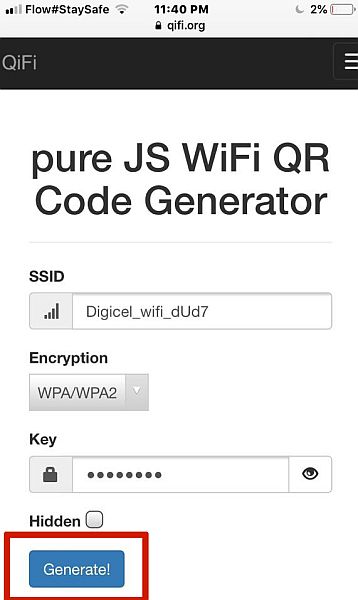
- Når du har gjort det, trykker du på ‘eksport’-alternativet.
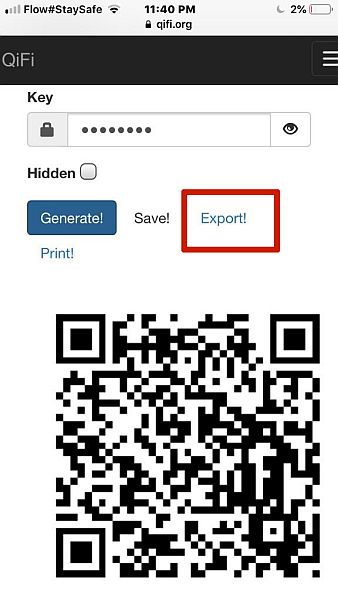
- Dette tar deg til en side med QR-koden din. Trykk på ‘del’-knappen for å få opp en popup-meny.
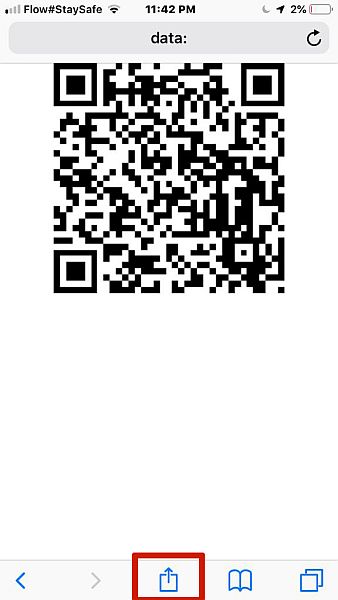
- Etter dette klikker du på ‘lagre bilde’ for å få opp en annen hurtigmeny.
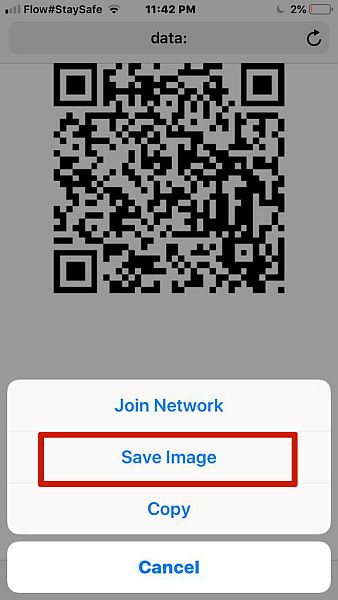
- Alternativet for å dele kommer til å dukke opp sammen med andre, rull til du ser alternativet ‘lagre bilde’, og trykk på den knappen.
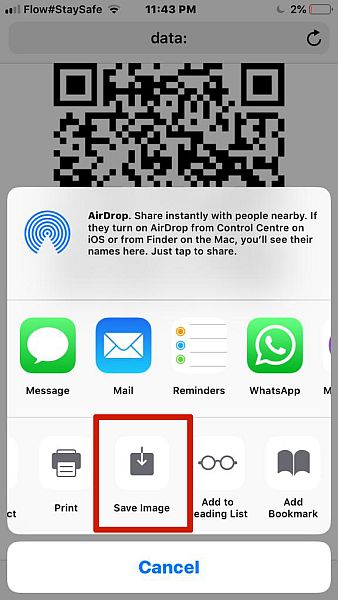
- Nå har du lagret den nye QR-koden din. Åpne galleriet ditt for å se det.
Du kan la vennene dine enten skanne koden direkte fra telefonen din, eller du kan skrive den ut og legge den et sted, sier kjøkkenet, slik at de enkelt kan skanne den der for å få WiFi-passordet ditt og få tilgang til nettverket ditt.
Bruke en app
Nettsidealternativet nevnt ovenfor er et flott verktøy, men hvis du ønsker det, kan du også bruke en app for å oppnå samme resultat. Fordelen med å bruke en app for å lage WiFi-nettverkets QR-kode er at du ikke trenger å være på nett for å bruke den.
Vi anbefaler å bruke WiFi QR-kodegenerator. Du finner den i appbutikken. I likhet med QiFi-nettstedet er det gratis og enkelt å bruke.
- Last ned WiFi QR Code Generator-app fra App Store til din iPhone.
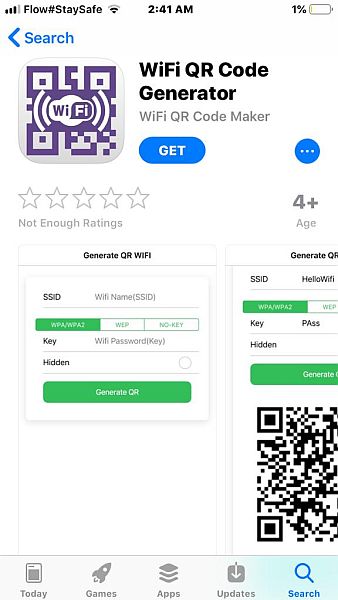
- Start appen. Du vil finne at det krever samme informasjon som nettstedet nevnt ovenfor for å lage QR-koden for WiFi-nettverket ditt, som er SSID og WiFi-passordet ditt.
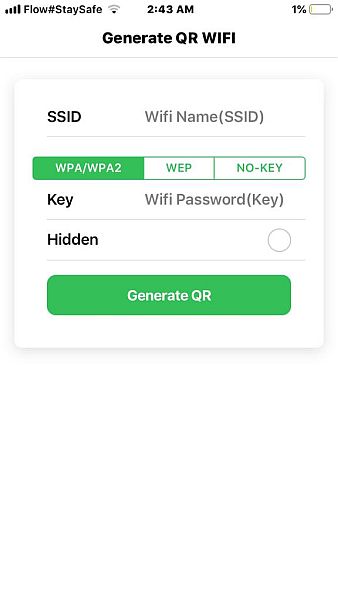
- Fyll ut SSID-feltet med navnet på WiFi-nettverket ditt.
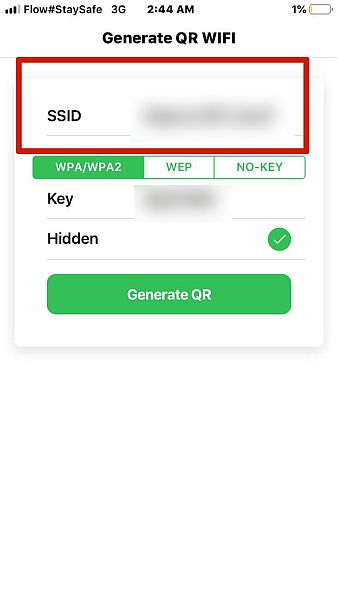
- Legg inn WiFi-passordet ditt i nøkkelfeltet. Husk å sjekke WiFi-krypteringstypen din for å sikre at den samsvarer med alternativet som er tilgjengelig i appen. De fleste nettverk bruker nå WPA/WPA2-kryptering, men det er en god ting å sjekke, bare for å være sikker.
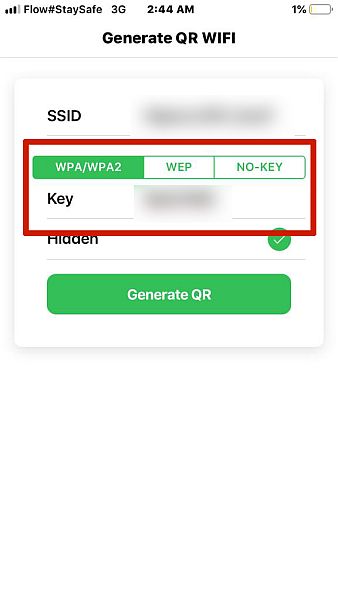
- Etter å ha fylt ut SSID og passord felt, trykk på ‘Generer QR’-knappen for å lage QR-koden for WiFi-nettverket ditt.
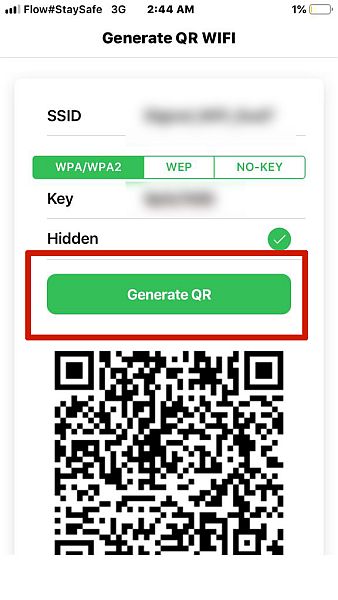
- Rull nedover for å finne ‘Del’-knappen. Når du ser den, klikker du på den for enten å dele eller lagre QR-koden din.
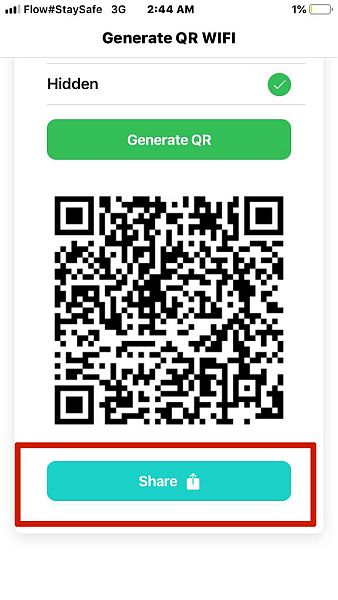
- Når du har klikket på «Del»-knappen, rull for å finne «lagre bilde»-alternativet fra hurtigmenyen og klikk på det for å lagre QR-koden som et bilde i galleriet ditt.
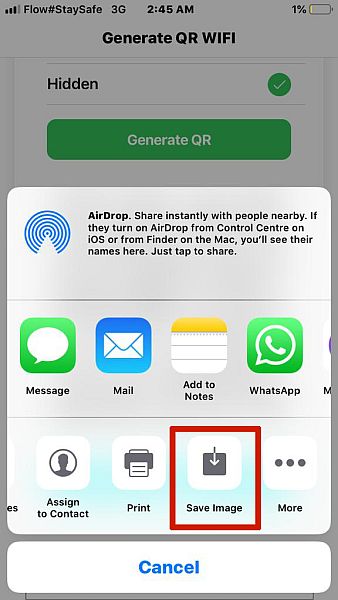
Når du åpner galleriet ditt, vil du finne QR-koden din klar og venter på å bli skannet eller skrevet ut.
Spørsmål og svar
Har iPhone WiFi-deling?
Ja, iPhone har WiFi-deling, men det fungerer bare mellom iOS-enheter, for eksempel iPhones og iPads. Det fungerer ikke mellom iPhones og Android-enheter.
Ja det kan du. Det er flere måter å dele WiFi fra telefon til telefon. Det varierer imidlertid avhengig av type telefon. Måten å dele WiFi fra en iPhone til en iPhone på er forskjellig fra måten å dele WiFi mellom to Android-enheter eller mellom en iPhone til en Android.
Det er enkelt å lage en QR-kode og sparer deg for mye tid når du deler WiFi-nettverket med venner og familie. Hvis du har en bedrift, kan du også bruke en QR-kode for at kundene dine også skal få tilgang til WiFi-nettverket ditt.
Hvis du har en Android-enhet og ønsker å lære hvordan se de lagrede WiFi-passordene, vi har en veiledning til deg her..
Takk for at du leste. Hvis du likte artikkelen, gi oss beskjed i kommentarene. Del det også med familie og venner, du vet aldri hvem som kan trenge det.
Siste artikler